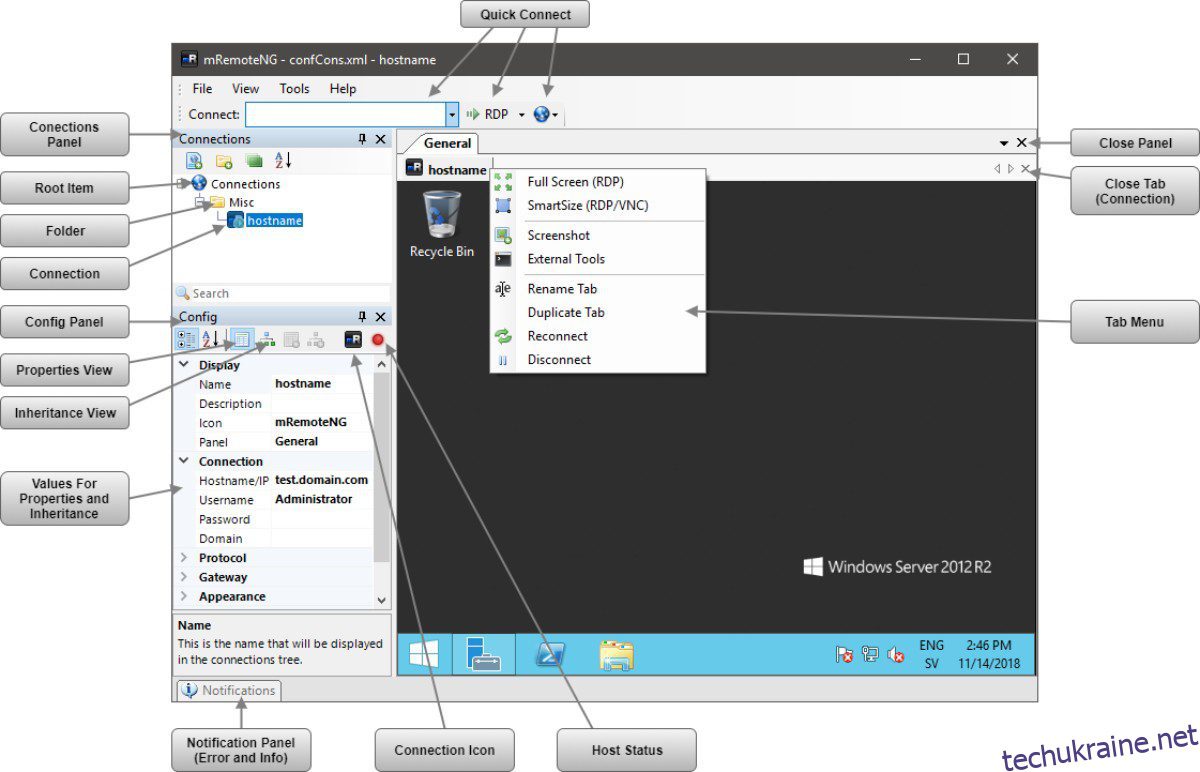Відстань ніколи не є проблемою, якщо у вас є клієнтське програмне забезпечення для віддаленого робочого столу, оскільки воно допомагає отримати доступ до підключеного робочого столу та керувати ним з будь-якої точки світу.
Уявіть, що ви забули принести в офіс свій ноутбук із файлами, які потрібні для презентації. І зустріч скоро почнеться. Хочете повернутися додому, щоб принести ноутбук? Що б ви робили, якби ваш дім був далеко?
Замість того, щоб турбувати себе всім цим, ви можете підключити свій ноутбук за допомогою клієнтського програмного забезпечення для віддаленого робочого столу та почати свою презентацію, яку ви підготували з великими зусиллями.
Ось як цей інструмент може працювати для вас. Ви можете отримати доступ до будь-якого пристрою будь-де, незалежно від того, чи хочете ви допомогти своїм батькам із їхнім пристроєм чи допомогти клієнтам із технічними проблемами, не відвідуючи їх.
Хіба ця технологія не дивовижна?
Так, і дуже корисний. Крім того, у цьому постковідному світі більшість людей працюють з дому, і якщо вони стикаються з будь-якою проблемою, адміністратори можуть взяти їхні пристрої, щоб вирішити проблему, щоб ніщо не могло перешкодити їхній роботі.
Отже, давайте розберемося, що таке клієнтське програмне забезпечення для віддаленого робочого столу та як воно працює.
Що таке програмне забезпечення Remote Desktop Client?
Клієнтське програмне забезпечення віддаленого робочого столу — це інструмент, який дозволяє вам підключатися та взаємодіяти з іншим комп’ютером, розташованим у будь-якій точці земної кулі, через Інтернет або внутрішню мережу. Це дає змогу переглядати та керувати підключеним комп’ютером, беручи під контроль мишу та клавіатуру, ніби ви фізично присутні в цьому місці.
Він використовується для різних цілей, зокрема:
- Передача файлів між комп’ютерами без використання служби обміну файлами чи електронної пошти
- Спільне використання екрана
- Дистанційне вирішення технічних проблем
- Мережевий моніторинг підключених систем
- Керування пристроєм, мережевими ресурсами та сховищем
- Друк файлів, збережених на іншому комп’ютері, за допомогою принтера, підключеного до вашого комп’ютера
- Співпраця над проектами в реальному часі
Не плутайте клієнтів віддаленого робочого столу з серверним програмним забезпеченням віддаленого робочого столу.
Як це працює?
Для віддаленого доступу потрібне програмне забезпечення, встановлене на комп’ютері, до якого ви хочете підключитися та отримати доступ. Це називається хост, розташований у будь-якій точці світу. Інший комп’ютер з відповідними авторизаціями та обліковими даними, який підключається та контролює хост, називається клієнтом.
Головний комп’ютер забезпечує клієнтське програмне забезпечення віддаленого робочого стола та операційну систему для відображення екрана на клієнтському комп’ютері. Програмне забезпечення фіксує введення клавіатури та миші від клієнта та надсилає їх на хост.
Переваги програмного забезпечення Remote Desktop Client
Клієнтське програмне забезпечення для віддаленого робочого столу стає все більш важливим у постковідному світі, де бізнес працює віддалено. І це буде, оскільки багато компаній, ймовірно, адаптуються до цієї робочої культури, навіть коли пандемія закінчиться. Ось деякі з переваг цього програмного забезпечення:
Працює віддалено
Як випливає з назви, найважливішою перевагою клієнтського програмного забезпечення для віддаленого робочого столу є те, що воно працює віддалено на будь-якому пристрої, який знаходиться де завгодно. Вам не потрібне додаткове обладнання для підключення; достатньо лише підключення до Інтернету.
Простота
Програмне забезпечення для віддаленого робочого столу пропонує ІТ-командам простий спосіб запускати оновлення, виправлення, діагностику, вирішення проблем тощо. Таким чином, їм не доведеться добиратися до офісів чи домівок користувачів.
Зниження капітальних витрат
Програмне забезпечення допомагає зменшити капітальні витрати компанії на апаратне забезпечення або накладні витрати ІТ-відділів. Оновленням програмного забезпечення, безпекою, продуктивністю тощо займається компанія, що надає програмне забезпечення для віддаленого робочого столу. Крім того, ви завжди можете заощадити на поїздках, оскільки все в Інтернеті.
Продуктивність і безпека
Вибір хорошого клієнтського програмного забезпечення для віддаленого робочого столу дозволить вам покращити безпеку та продуктивність ІТ. Ви можете швидко усунути проблеми, перш ніж вони спричинять збитки, і оптимізувати працездатність пристрою, щоб він міг працювати оптимально. Крім того, це допомагає підвищити продуктивність співробітників, дозволяючи їм працювати безперебійно без частих перешкод.
А тепер давайте дізнаємось про найкраще клієнтське програмне забезпечення для віддаленого робочого столу на ринку для пристроїв Windows, Linux і macOS.
mRemoteNG
mRemoteNG є відкритим вихідним кодом, декількома віддаленими, багатьма протоколами, наступного покоління, вкладками та диспетчером віддалених з’єднань для Windows. Це дозволяє візуалізувати всі віддалені підключення в потужному, але простому інтерфейсі з вкладками.
mRemoteNG додав нові функції та виправлення помилок у mRemote. Він також підтримує багато протоколів, таких як RDP, VNC, ICA, SSH, Telnet, HTTP/HTTPS, rlogin і Raw Socket Connections. Крім того, він підтримує комбінації клавіш і теми, щоб забезпечити вам кращий досвід.
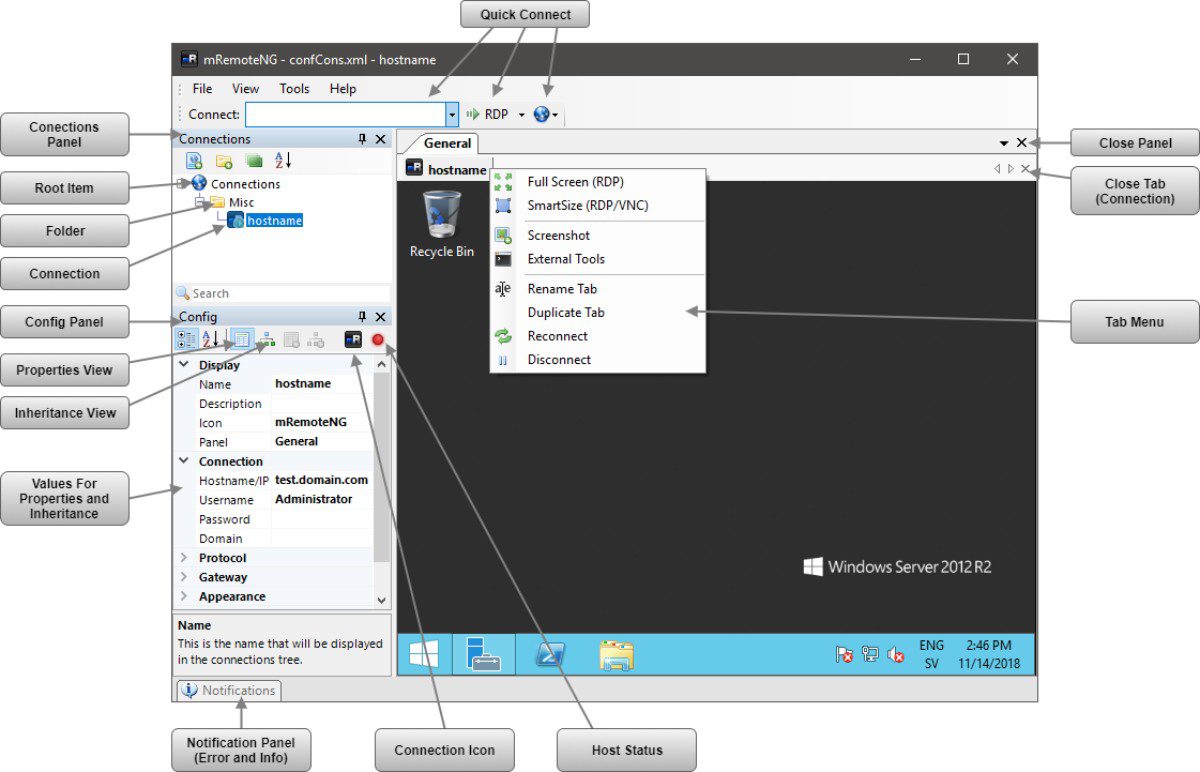
mRemoteNG використовує панелі та вкладки, щоб ви могли бути організованими та створювати ідеальне уявлення про завдання, які виконуються в програмі. Ви знайдете параметр підключення, який допоможе вам швидко підключитися до віддаленого хосту за допомогою різних мережевих протоколів.
Іншим варіантом є сканування портів, подібне до сканування портів Nmap. Це допомагає сканувати діапазон IP-адрес і визначати, чи активні підтримувані протоколи. Ви можете використовувати панель сповіщень, щоб побачити помилки, що виникають під час з’єднання, отримати інформацію про втрачене з’єднання тощо.
Крім того, експортуйте або імпортуйте свої підключення різними способами до mRemoteNG. Безпечно передайте файли на віддалений хост через зашифрований тунель за допомогою SCP або SFTP за допомогою функції передачі файлів SSH. Ви також можете запустити деякі зовнішні інструменти, щоб виконувати роботу ефективніше.
SupRemo
SupRemo — це потужне рішення для віддаленого керування комп’ютерами та серверами, яке простіше та дешевше, ніж у багатьох конкурентів. Його можна використовувати в Windows, macOS і Linux (через Wine), а також на мобільних пристроях Android і iOS.
The програмне забезпечення безкоштовне для непрофесійного використання, дуже легкий у роботі та не потребує встановлення чи налаштування: просто завантажте його з сайту та запустіть файл.
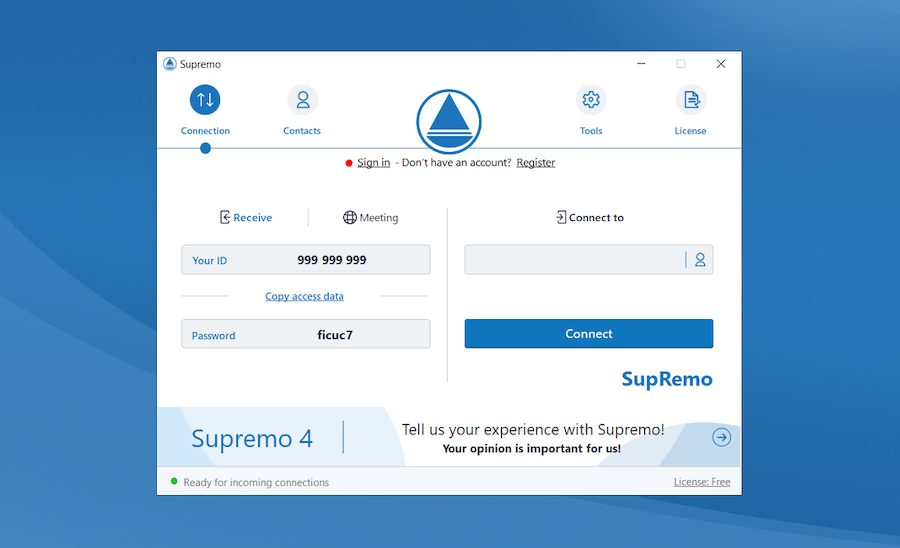
Користуватися цим програмним забезпеченням справді доступно кожному, що робить його ідеальним рішенням як для віддаленої допомоги, так і для домашньої роботи. Щоб встановити з’єднання, необхідно запустити SupRemo на вашому пристрої та на пристрої, яким керуєте, і ввести в інтерфейсі програмного забезпечення ідентифікаційний код і пароль, видимі на пристрої контролера.
Особливо цікавою є можливість запуску SupRemo як сервісу, що дозволяє підключатися до віддалених ПК, навіть якщо перед ними фізично нікого немає.
Іншим важливим аспектом є безпека: користувачеві не доведеться побоюватися, що дані знаходяться в небезпеці або що хтось інший може отримати доступ до його/її робочої станції, оскільки програма працює через зашифрований потік даних із протоколом підключення TLS 1.2.
SupRemo також надає низку функцій, призначених головним чином, але не виключно, для компаній і професіоналів, таких як можливість налаштування інтерфейсу програмного забезпечення за допомогою власного логотипу або можливість запису контактів у безкоштовній необмеженій адресній книзі, а також звіт про встановлені зв’язки.
The плани передплати дуже недорогі та масштабовані на основі максимальної кількості одночасних підключень, які, на вашу думку, вам потрібно буде встановити. На відміну від іншого програмного забезпечення, кожну ліцензію можна використовувати на необмеженій кількості ПК і купувати щоквартально або щорічно.
Щоб отримати більше інформації або спробувати його прямо зараз, ви можете відвідати веб-сайт SupRemo безпосередньо та завантажити його безкоштовно – без електронної пошти чи кредитної картки.
RustDesk
Отримайте безпечне, настроюване та швидке програмне забезпечення для віддаленого робочого столу – RustDesk написаний на Rust і використовувати його без будь-яких налаштувань. Це дозволяє вам повністю контролювати свої дані, не турбуючись про безпеку.
RustDesk дозволяє вам використовувати їхній сервер ретрансляції/побачення, написати свій сервер ретрансляції/побачення або налаштувати все самостійно. Ви отримаєте найновішу технологію наскрізного шифрування TLS 1.3, яка захищає ваш робочий стіл від несанкціонованого доступу.
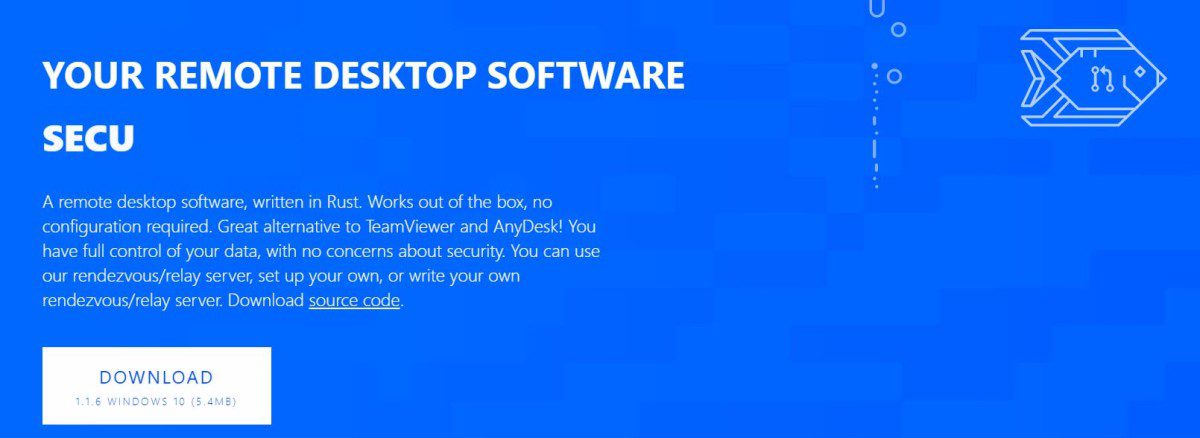
Крім того, ви можете повністю контролювати дані, легко налаштувавши мережу підприємства. Ви можете швидко встановити якість зображення, налаштувавши квантователь і бітрейт. Використовуйте вбудований файловий менеджер для передачі файлів між робочими столами. Крім того, налаштуйте TCP-тунелювання та використовуйте RDP-з’єднання одним клацанням миші.
RustDesk надає серверні програми реле та ID-сервера, які можна легко встановити без складної конфігурації. Адреси серверів ретрансляції/ідентифікації також можна легко встановити на стороні клієнта.
FreeRDP
FreeRDP — це клієнт і бібліотека протоколу віддаленого робочого стола, доступні безкоштовно. Він випущений за ліцензією Apache і дає вам свободу використовувати програмне забезпечення будь-де та будь-яким способом.
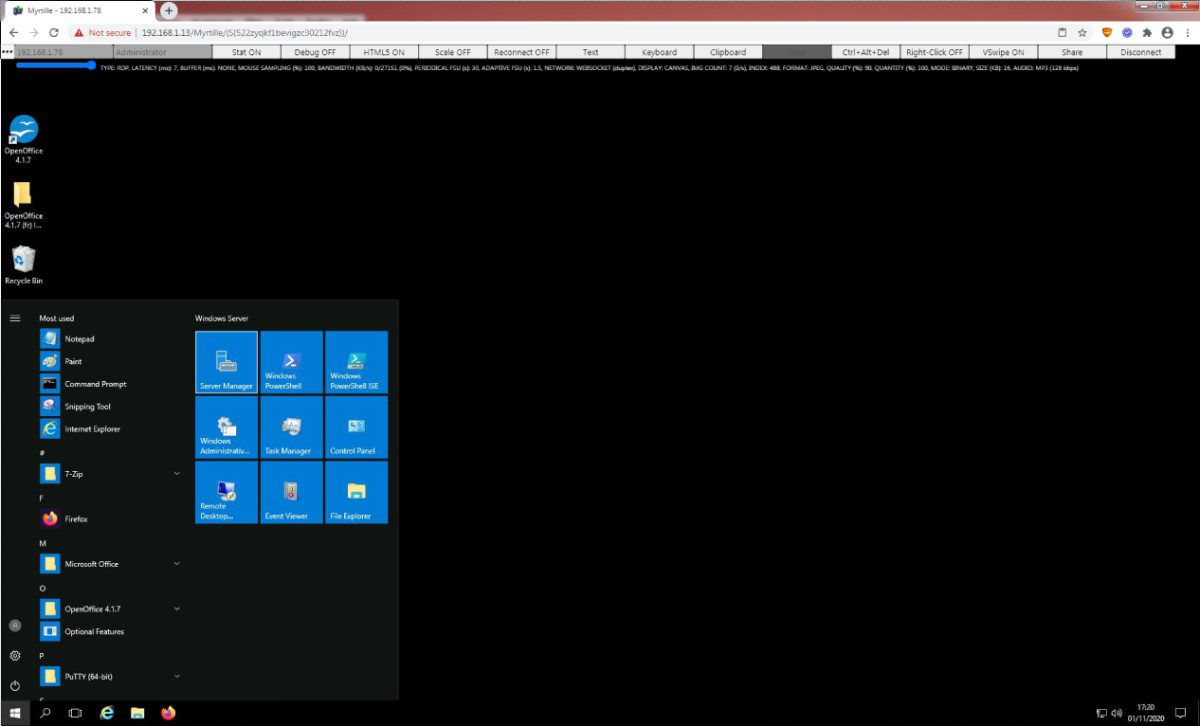
Таким чином, FreeRDP дозволяє вам прагнути у світ сумісності та відчувати звільняючий досвід роботи з комп’ютером.
Квазар
Якщо ви користувач Windows, цей інструмент віддаленого адміністрування – Квазар – це для вас. Це легкий і швидкий безкоштовний інструмент із відкритим кодом. Quasar написаний на C# та має ліцензію MIT, а 4,5k починається на GitHub. Ви можете використовувати його для підтримки користувачів для повсякденного адміністрування та моніторингу співробітників.
Quasar має простий у використанні інтерфейс і високу стабільність, щоб допомогти вам, коли вам це потрібно. Він має багато корисних функцій, таких як мережевий потік TCP із підтримкою IPv4 та IPv6, зв’язок із шифруванням і стисненням TLS, а також високошвидкісна серіалізація мережі.
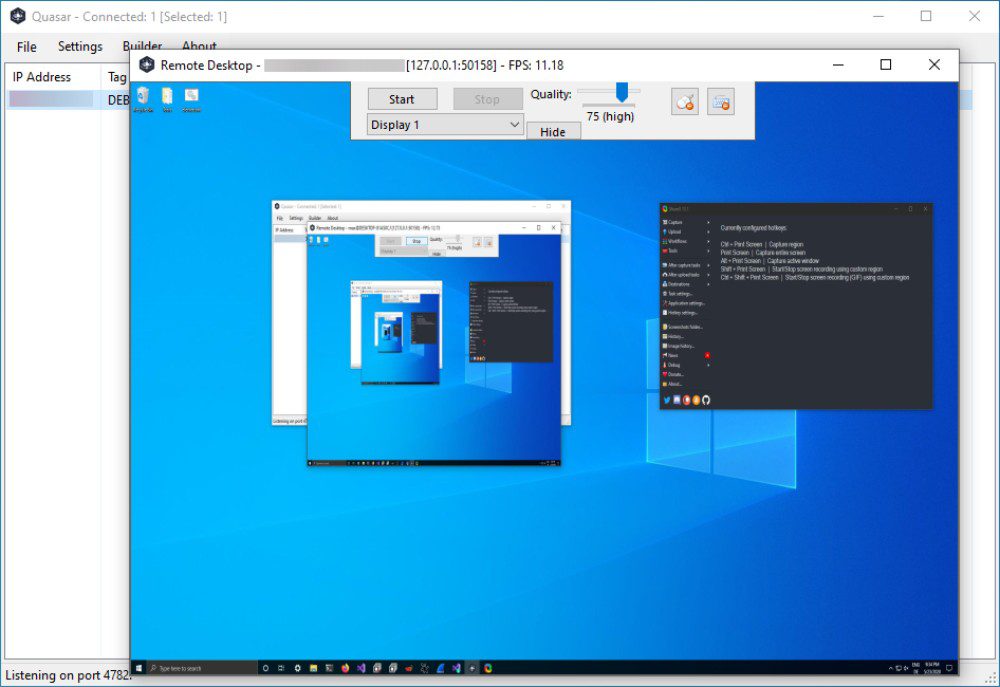
Ви отримуєте диспетчер файлів, диспетчер завдань, підтримку UPnP, менеджер запуску, віддалену оболонку, віддалений робочий стіл і віддалене виконання. Крім того, Quasar надає редактор реєстру, кейлоггер, команди живлення системи, такі як завершення роботи, перезапуск і режим очікування; зворотний проксі, відновлення пароля тощо.
Quasar підтримує платформу .NET (4.5.2 або новішу версію) і такі операційні системи, як Windows 10, 8, 8.1, 7, Vista, Server 2008, 2012, 2016 і 2019.
Королівський ТС
Отримайте повне рішення для віддаленого керування Королівський ТС. Він сумісний із різними типами з’єднань, такими як RDP, SSH, VNC, S/FTP тощо, і ви можете поділитися їхнім списком, не турбуючись про особисті облікові дані.
Отримайте безпечні функції спільного використання команди та вбудоване керування обліковими даними. Завдання Key Sequence і Command Task полегшують роботу, автоматизуючи повторювані завдання. Royal TS інтегрується з тунелюванням на основі SSH, яке є безпечним шлюзом.
Ви можете динамічно імпортувати дані до динамічних папок із зовнішніх джерел. Ви отримаєте такі з’єднання, як віддалений робочий стіл на основі елемента керування Microsoft RDP ActiveX, термінали на кшталт Rebex.net і telnet і SSH на основі PuTTY, VNC на основі UltraVNC і TightVNC, а також Інтернет на основі Chrome і Internet Explorer.
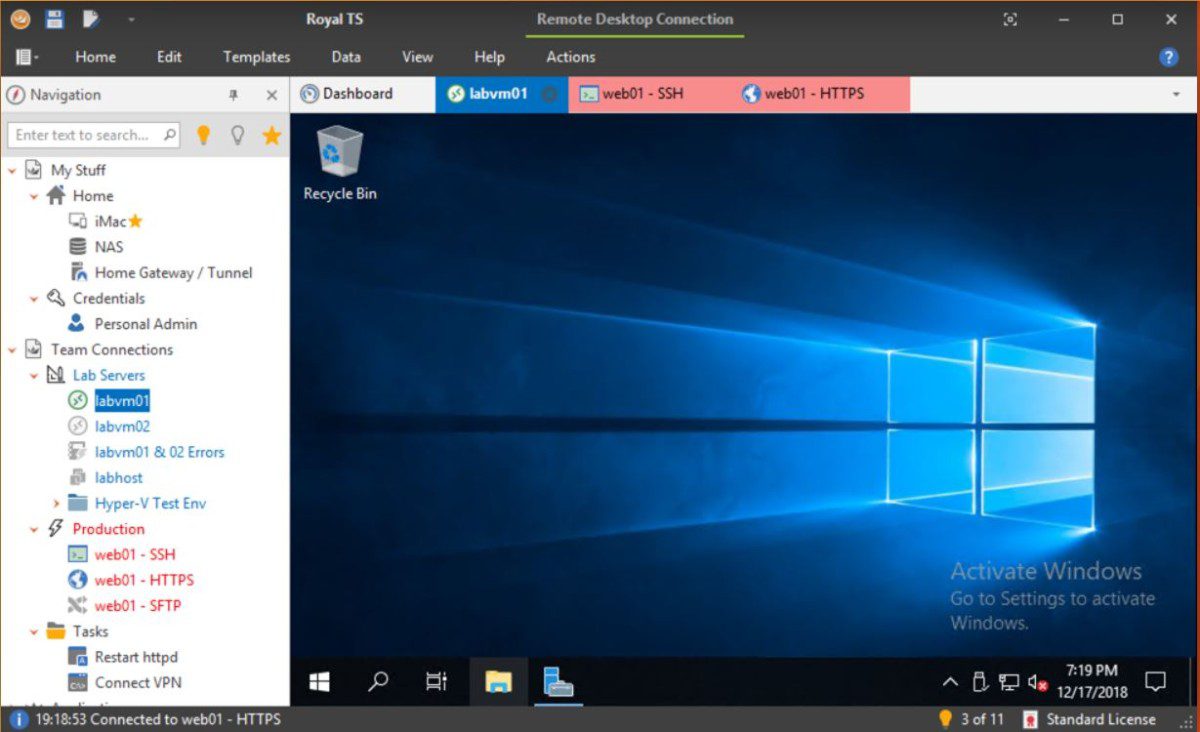
Крім того, ви можете передавати свої файли за допомогою SFTP, SCP і FTP і використовувати TeamViewer для підключення та керування сеансами. Royal TS дозволяє відстежувати продуктивність у реальному часі, підключати та керувати екземплярами VMware і Hyper-V, а також аналізувати події Windows.
Ви матимете доступ до запуску, перезапуску, зупинки служб Windows, керування та моніторингу запущених процесів, керування сеансами служби терміналу та виконання сценаріїв для відображення результатів. Ви можете інтегруватися з іншими зовнішніми програмами та інструментами, щоб полегшити вашу роботу.
Royal TS дозволяє зберігати ваші особисті облікові дані в приватному документі, захищеному паролем, і ділитися іншими необхідними відомостями в команді. Працюйте з настроюваним робочим простором, включаючи команди на стрічці, вкладки підключення та док-панелі.
MobaXterm
MobaXterm це розширений термінал для Windows із клієнтом SSH із вкладками, мережевими інструментами, сервером X11 тощо. Він надає багато функцій, спеціально розроблених для веб-майстрів, ІТ-адміністраторів, програмістів та інших, хто хоче виконувати свою роботу віддалено більш простим способом.
Він пропонує важливі мережеві інструменти, такі як X11, SSH, MOSH, VNC, FTP, RDP і команди Unix, такі як cat, Is, bash, grep, rsync, sed тощо. MobaXterm розробив інтуїтивно зрозумілий інтерфейс користувача для доступу до віддалених серверів через різних систем або мереж.
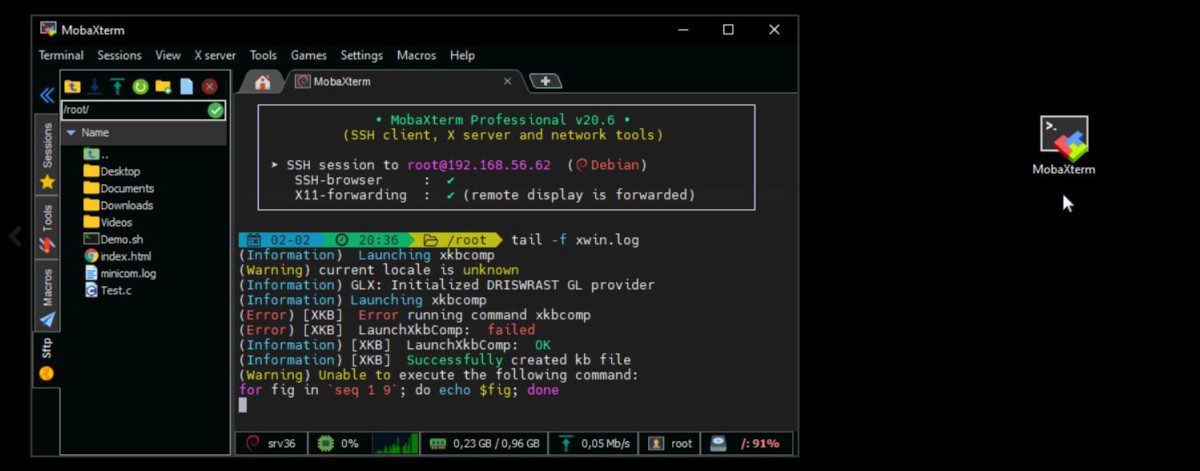
Ви отримаєте налаштований X-сервер, щоб ваші віддалені програми могли демонструватися на робочому столі Windows. Ви можете експортувати DISPLAY з Unix до локальних вікон і розширити можливості MobaXterm за допомогою різних плагінів і доповнень.
Це легка та портативна програма, оскільки для неї не потрібні права адміністратора та її можна запускати з USB-накопичувача. Вищі версії створені для більшої стабільності та безпеки під час віддаленої роботи.
Ви отримаєте такі функції, як графічний браузер SFTP, мультивиконання, вбудовані сервери та інструменти, SSH-шлюз, SSH-тунелі, менеджер пакетів, текстовий редактор, підтримка макросів, керування паролями, підсвічування синтаксису в терміналі та професійний настроювач.
Ремміна
Ремміна допомагає працювати віддалено з будь-якого місця та мати доступ до екрана, спільного доступу до файлів тощо на робочому столі. Це дозволяє запам’ятати останній режим перегляду та зберегти якість і налаштувати програму лише подвійним клацанням.
Ви також отримаєте натискання клавіш, папку зі знімками екрана, назву файлу, видимість панелі інструментів, режим перегляду за замовчуванням, конфігурацію вкладок, конфігурацію повноекранного режиму тощо. Крім того, ви можете заборонити знімки екрана та надіслати статистику використання розробникам.
Remmina забезпечує конфігурацію ключів хоста, як-от вікно з автоматичним підбором, перемикання сторінок вкладок, захоплення клавіатури, перемикання повноекранного режиму, перемикання масштабованого режиму тощо. Ви можете використовувати різні плагіни, такі як RDP, VNC, SSH, SFTP, SPICE, EXEC, NX, Simple Terminal, XDMCP, щоб додати додаткові пакети в програму.
Ці плагіни надають додаткові функції, які додають багато переваг, наприклад встановлення імені користувача та пароля, підтримання якості, безпеки, звуку та домену. Ви також можете встановити сервер шлюзу віддаленого робочого столу, ім’я користувача, пароль і домен. Крім того, ви отримаєте шлях запуску, ім’я клієнта, програму запуску, інформацію про баланс навантаження та багато іншого.
Крім того, ви можете отримати доступ до папки журналу сеансу SSH, імені файлу та команди проксі. Remmina представляє режим кіоску та інші функції, які дозволяють вам працювати з легкістю. Установіть програму, яка надає вам повний пакет функцій, починаючи від доступу до безпеки та продуктивності.
Висновок
Культура віддаленої роботи зараз процвітає, а пов’язані з нею технології процвітають, наприклад клієнтське програмне забезпечення для віддаленого робочого столу. Таким чином, виберіть будь-яке програмне забезпечення, згадане вище, залежно від ваших потреб для швидкого виправлення та використання інших переваг із високою продуктивністю та безпекою незалежно від того, до якого пристрою ви хочете отримати доступ із якого місця.